序章
通常,编写Java程序的首选ide是Eclipse或者IntelliJ IDEA,它们对于Java大型项目友好度是其他ide难以企及的,但如果只是为了算法练习,或者是Java基础语法的学习,其实VS Code也是一个不错的选择,下面展示如何在VS Code上编写Java程序。
首先,保证自己的电脑上有jdk环境,如果还没安装的小伙伴可以去看这篇文章。
安装插件 Extension Pack for Java
打开VS Code,进入插件商店页面,输入Java搜索,点击第一个,安装。
环境配置和测试
等待安装成功,打开设置,搜索java,点击在settings.json中编辑
输入以下代码,保存
"java.home":"C:\\Program Files\\Java\\jdk1.8.0_202",
"java.requirements.JDK11warming":false,
"java.semanticHightlighting.enabled": true,
回到工作界面,编写一个Java程序测试一下,中间可能会出现一些问题,根据VS Code提示点击fix即可,摁住Ctrl+F5,运行,成功!
public class HelloWorld{
public static void main(String[] args){
System.out.print("Hello,World!");
}
}
番外 GitHub远程托管
总所周知,VS Code自带GitHub代码远程托管功能,何不将我们写的bug放入云端供后人查阅?(滑稽)
配置git环境
首先,电脑要有git环境,进入git官网,找到对应的版本下载,按照默认配置安装即可!
随便找个文件夹,右键选择Git Bash Here,输入以下代码进行全局配置(一定要配置,不然会报错),
git config --global user.name "your name" # 名字
git config --global user.email "email" # 邮箱
修改设置,解除ssl验证,以免报错
git config --global http.sslVerify "false"
git config --global https.sslVerify "false"
创建GitHub仓库
然后,去注册一个GitHub账号,进入GitHub账号主页,新建一个仓库,输入仓库名字,项目描述,然后点击创建
如下,仓库创建完成
在VS Code中克隆我们刚刚创建的项目,点击Code,Http,复制git链接
托管代码到GitHub上
摁下Shift+Ctrl+P,输入git:clone,输入刚刚复制的链接,摁下Enter克隆项目到本地,选择我们能找到的路径确定,选择打开
等待一会,发现克隆成功,选择打开,可以看到我们刚刚创建的readme.md文件,修改readme.md中的内容,并保存
点击左边栏的分支图标,点击暂存所有更改,并输入提交信息,点击提交
暂时不要点击同步更改,先点击推送到新的仓库,登录GitHub,跳转到浏览器页面,点击授权
退回到VS Code,再去点击同步更改 显示同步成功,打开我们的GitHub页面,观察到刚刚编写的信息已经同步到GitHub上了
再编写一段Java代码试试,回到工作区,编写一段Java程序
暂存更改并提交
提交成功
至此,你已经学会了如何用VS Code同步代码到你的GitHub上了,快去将你的bug托管吧!